远程抄报系统操作流程(带图)
- 格式:doc
- 大小:520.00 KB
- 文档页数:2
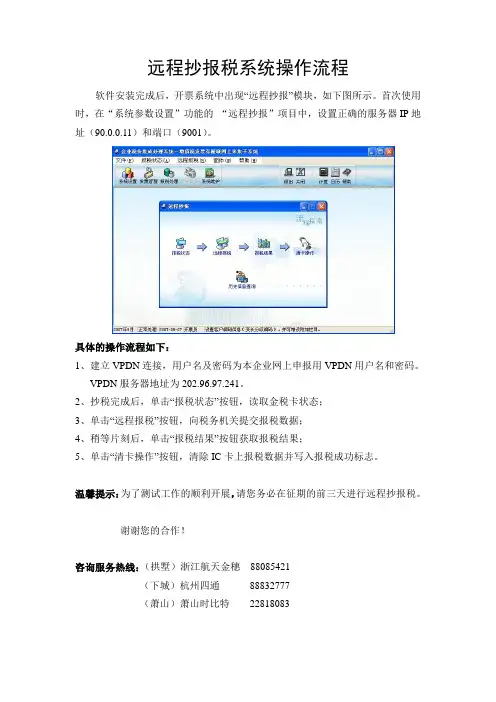
远程抄报税系统操作流程
软件安装完成后,开票系统中出现“远程抄报”模块,如下图所示。
首次使用时,在“系统参数设置”功能的“远程抄报”项目中,设置正确的服务器IP地址(90.0.0.11)和端口(9001)。
具体的操作流程如下:
1、建立VPDN连接,用户名及密码为本企业网上申报用VPDN用户名和密码。
VPDN服务器地址为202.96.97.241。
2、抄税完成后,单击“报税状态”按钮,读取金税卡状态;
3、单击“远程报税”按钮,向税务机关提交报税数据;
4、稍等片刻后,单击“报税结果”按钮获取报税结果;
5、单击“清卡操作”按钮,清除IC卡上报税数据并写入报税成功标志。
温馨提示:为了测试工作的顺利开展,请您务必在征期的前三天进行远程抄报税。
谢谢您的合作!
咨询服务热线:(拱墅)浙江航天金穗88085421
(下城)杭州四通88832777
(萧山)萧山时比特22818083。
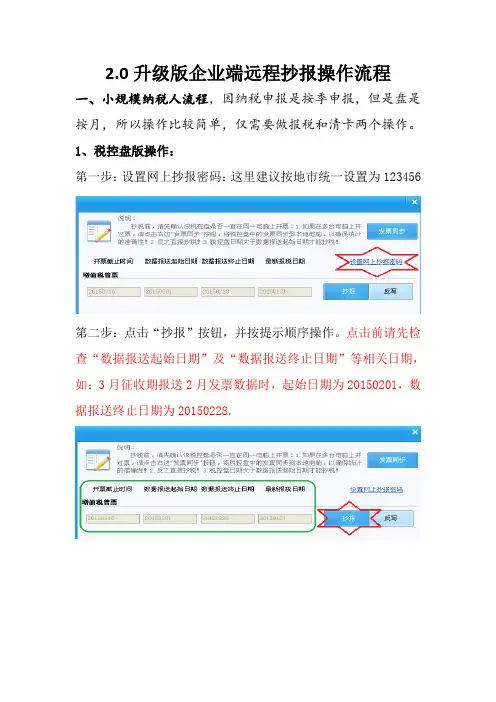
2.0升级版企业端远程抄报操作流程一、小规模纳税人流程,因纳税申报是按季申报,但是盘是按月,所以操作比较简单,仅需要做报税和清卡两个操作。
1、税控盘版操作:第一步:设置网上抄报密码:这里建议按地市统一设置为123456第二步:点击“抄报”按钮,并按提示顺序操作。
点击前请先检查“数据报送起始日期”及“数据报送终止日期”等相关日期,如:3月征收期报送2月发票数据时,起始日期为20150201,数据报送终止日期为20150228.第三步:点击“反写”按钮后按提示顺序完成整个远程抄报的工作。
当看到上图,我们的远程抄报应该说就已完成了。
2、金税盘版操作:第一步:点击报税处理模块下的远程抄报。
第二步:点击远程清卡弹出下图提示,代表清卡成功。
二、一般模纳税人远程报税操作流程,因纳税申报是按月申报,所以操作比小规模的操作在报税和清卡中间多了纳税申报和扣款的操作,这需要纳税人在税局端开通远程抄报授权(该功能由税务专管员在局端开通900远程抄报)。
也就是说一般纳税人要清卡需要在扣款成功后方能清卡,如本月无税款则可以在申报成功后清卡。
1、税控盘版操作:第一步:设置网上抄报密码:这里建议按地市统一设置为123456第二步:点击“抄报”按钮,并按提示顺序操作。
点击前请先检查“数据报送起始日期”及“数据报送终止日期”等相关日期,如:3月征收期报送2月发票数据时,起始日期为20150201,数据报送终止日期为20150228.第三步:登录填写申报表及扣款(用户名:本单位税号,密码:税务局提供),登录成功出现该图标,点击进入申报列表。
点击红框标注的增值税纳税申报表(适用于一般纳税人),进入申报表填写界面。
按照本企业实际情况填写申报表(申报表详细填写方法请与税务专管员咨询),一般情况只要填写附表一(销项)及主表部分,其余大部分信息由系统自动计算。
在填写过程中如出现红色部分(如图)则代表填写的数字与实际报送到税局的数据不一致,这时请仔细检查。
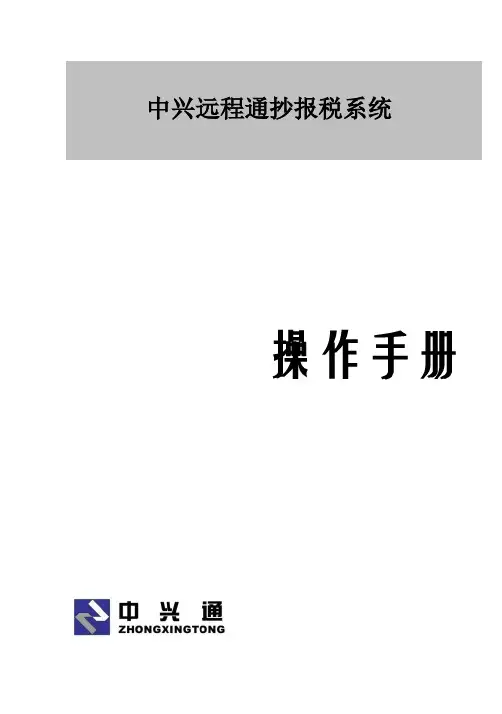
中兴远程通抄报税系统操作手册关于本书前言全国各地国税局在金税工程的建设当中,已经完成防伪税控的网络版的建设,并且为了方便用户,已经基本建成网上认证与网上申报系统。
用户可以足不出户实现认证申报等工作。
但是由于抄报税的工作还没有实现网络化,一般纳税人还必须在每月的1日-10日到税务局的营业大厅报税,否则无法继续开票,一方面,增加了一般纳税人的负担,另一方面也造成了国税局的工作人员每到报税期就面临繁重的工作任务。
针对这一问题,为了方便一般纳税人,简化报税手续,帮助税务机关提高工作效率,本公司开发了远程抄报系统。
更好的利用网络的便捷性,一般纳税企业可以通过本系统,利用INTERNET网络,足不出户的将本企业的报税数据信息传到相应的税务部门进行处理,并可较快的得到报税处理的结果信息,以及完成企业IC卡的清卡操作,进而取代传统的报税方式。
读者对象本手册适用于中兴通远程抄报税系统的操作员。
阅读说明提醒用户应该注意的问题。
用于具体说明某一细节。
用实例的方法介绍一个功能的操作步骤。
特别说明:(1)本手册中的“系统”指“中兴通远程抄报税系统”。
(2)本手册以简体中文WindowsXP 操作系统为例。
(3)本手册内容如有变更,恕不另行通知,本公司将保留对操作手册中所述内容的解释权。
如何得到帮助如果您借助本手册不能解决问题,请与我们联系: 北京中兴通科技股份有限公司地址:北京市海淀区上地三街9号金隅嘉华大厦C1001 邮政编码:100085网址:E-mail :zxt@说明操作实例重点提示目录第1章安装、运行和卸载 (1)1.1 运行环境 (1)1.2 中兴通USB读卡器安装 (2)1.3 系统的安装 (10)2.3系统的运行 (14)2.3.1启动系统 (14)2.3.2首次登录 (15)2.4系统的卸载 (17)第2章操作界面 (18)2.1远程抄报税操作界面 (18)2.2菜单栏 (18)2.3工具栏 (21)第3章文件菜单 (22)3.1系统配置向导 (23)3.2重新登录 (27)第4章报税管理 (30)4.1常规报税 (30)4.2清卡解锁 (32)4.3抄报历史 (33)第5章系统管理 (36)- I -5.1用户管理 (37)5.2系统参数配置 (40)5.3网络设置 (41)5.4日志管理 (42)5.5数据备份 (46)5.6数据恢复 (47)5.7网络抄报密码设置 (49)第6章帮助 (50)6.1帮助主题 (50)6.2查看通知 (51)6.3下载通知 (52)6.4在线升级 (52)6.5关于 (53)- II -中兴通远程抄报税系统操作手册第1章、安装、运行和卸载1.1、运行环境硬件要求:PC机一台最低配置:CPU在奔3-900M以上、256M以上内存、可用硬盘空间在500M以上、光盘驱动器可用、主板附带空余PCI扩展槽。
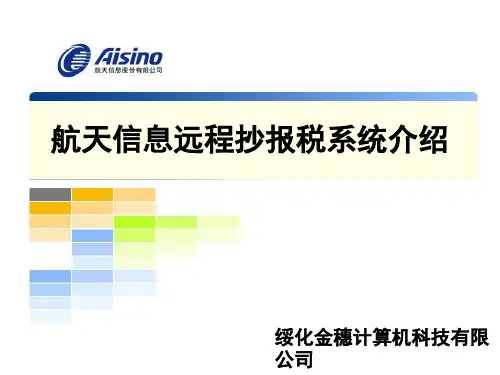
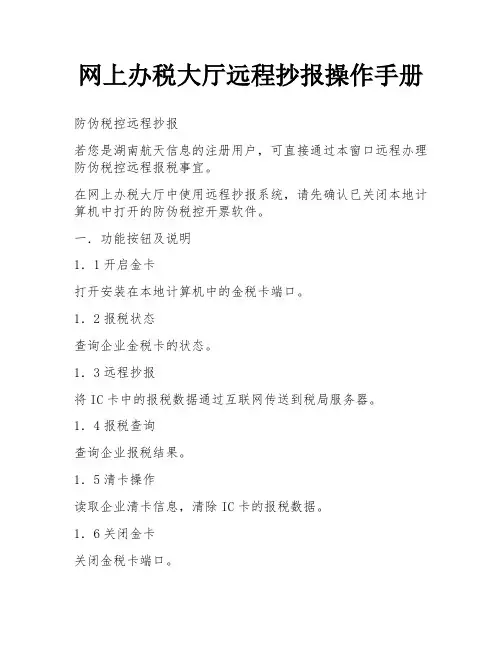
网上办税大厅远程抄报操作手册防伪税控远程抄报若您是湖南航天信息的注册用户,可直接通过本窗口远程办理防伪税控远程报税事宜。
在网上办税大厅中使用远程抄报系统,请先确认已关闭本地计算机中打开的防伪税控开票软件。
一.功能按钮及说明1.1开启金卡打开安装在本地计算机中的金税卡端口。
1.2报税状态查询企业金税卡的状态。
1.3远程抄报将IC卡中的报税数据通过互联网传送到税局服务器。
1.4报税查询查询企业报税结果。
1.5清卡操作读取企业清卡信息,清除IC卡的报税数据。
1.6关闭金卡关闭金税卡端口。
二、第一次使用前准备工作2.1确认防伪税控开票软件版本号企业先确认防伪税控开票软件版本号,必须是V6.12.14.51。
进入防伪开票系统,点击菜单栏中【帮助/关于】菜单。
2.2安装“防伪税控远程抄报控件”程序注意:如果已经安装了【防伪税控网上办税大厅控件】程序,请忽略本操作。
为确保控件安装成功,请重新启动计算机,再双击光盘中“防伪税控网上办税大厅控件.exe”可执行程序,选择【安装插件和升级补丁包】安装类型,点击【下一步】,点击【完成】按钮,完成安装【防伪税控网上办税大厅控件】程序。
安装过程中因为要检测防伪税控开票软件版本,安装前请先关闭防伪税控开票软件,否则不能成功安装【防伪税控网上办税大厅控件】程序。
2.3设置IE浏览器打开本地IE浏览器,点击【工具/Internet选项】菜单栏,选择【安全】页面标签,选择【受信任的站点】,点击【站点】按钮,在【将该网站添加到区域中】填写,【】,取消【对该区域中的所有站点要求服务器验证(:)】的选择,点击【添加】按钮,完成操作。
三.详细操作说明点击主菜单中【远程抄报】模块的“块。
”进入远程抄报模3.1开启金卡点击【开启金卡】按钮“”,弹出如下页面:点击【否】按钮,弹出如下页面:注意:如果您点击【否】按钮,如果想执行【开启金卡】操作,请点击IE浏览器上的【刷新】按钮,再点击【开启金卡】按钮。
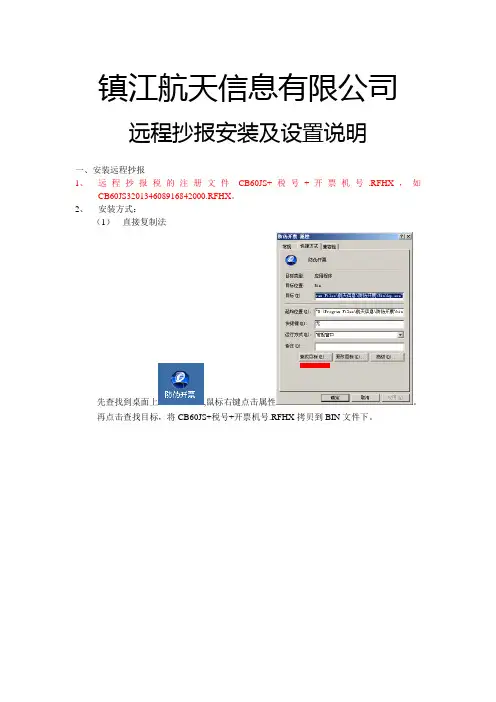
镇江航天信息有限公司远程抄报安装及设置说明一、安装远程抄报1、远程抄报税的注册文件CB60JS+税号+开票机号.RFHX,如CB60JS320134608916842000.RFHX。
2、安装方式:(1)直接复制法先查找到桌面上,鼠标右键点击属性。
再点击查找目标,将CB60JS+税号+开票机号.RFHX拷贝到BIN文件下。
(2)安装注册文件先找到桌面上双击,出现点击系统管理,再点击系统注册,出现以下图点击安装注册文件选中对应的企业注册文件安装成功注意:对于6.15开票系统的用户必须将远程抄报系统补丁TeleCommData.bpl拷贝到BIN文件夹下。
二、软件的设置和使用1、启动3、设置远程抄报网络远程抄报税的认证服务器地址(无http://)IP地址:221.226.83.22,端口:80014、设置报税方式传出报税方式:直接上传(开票机直接上网报税)5、使用一般情况下按导航图中箭头顺序依次执行即可完成报税。
报税状态:利用本功能可读取企业税控IC卡的状态信息,通过当前税控IC卡的状态信息确定是否可以进行远程报税。
用户读取IC卡的报税数据后,如果此时退出“远程报税”界面执行其它操作,再次进入“远程报税”后,需重新执行“读取金税卡报税状态”来获取IC卡的数据远程报税:此过程对金税卡报税资料进行加密,约有1-2分钟,加密完会出现输入企业当月申报应纳税金(一般货物及劳务)和应纳税金(即征即退),按照申报表准确输入确定后提交数据(直传或文件)注意:纸质报表应纳税金(一般货物及劳务)及纸质报表应纳税金(即征即退)为纳税申报表的第24项和第35项,必须填写。
当远程报税操作成功后,一般10-20秒后即可使用此菜单获取税局处理后的报税结果信息。
清卡操作:用户报税成功后,清除企业税控IC卡上的信息。
点击清卡操作”菜单项,系统即提示“正在进行清卡中”,并根据报税查询的结果对IC卡进行清卡操作。
如果清卡成功,系统会弹出提示对话框,提示“清卡成功”主要是查询企业历史报税信息清卡后金税卡状态清卡必须重新进入开票后金税卡状态:。
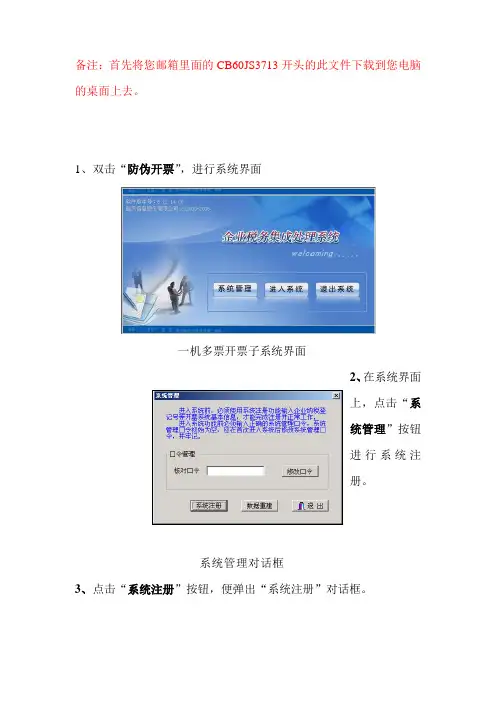
备注:首先将您邮箱里面的CB60JS3713开头的此文件下载到您电脑的桌面上去。
1、双击“防伪开票”,进行系统界面
一机多票开票子系统界面
2、在系统界面
上,点击“系
统管理”按钮
进行系统注
册。
系统管理对话框
3、点击“系统注册”按钮,便弹出“系统注册”对话框。
系统注册-基本信息对话框
4、选择“注册信息”按钮。
系统注册-注册信息对话框
5、点击“安装注册文件”按钮,在左侧出现浏览的窗口框。
有我的电脑,我的文档。
桌面。
点击桌面,再选中桌面上的CB60JS开头的文件,点右下角打开即可。
这时就会出现下面的提示:远程抄报。
安装成功
系统注册-注册远程抄报系统。
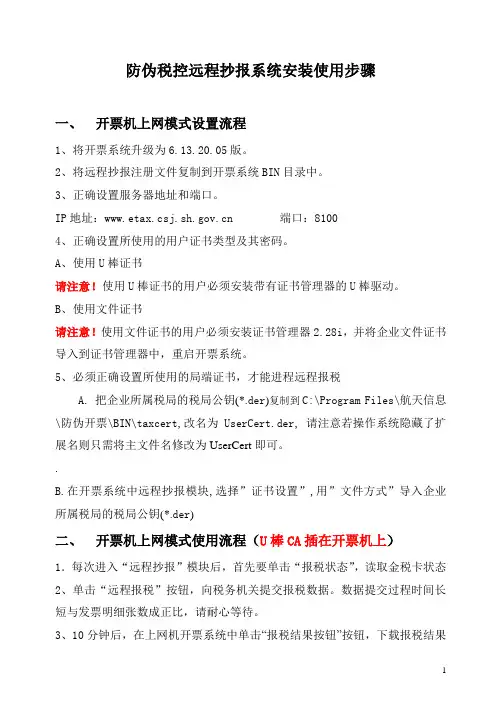
防伪税控远程抄报系统安装使用步骤一、开票机上网模式设置流程1、将开票系统升级为6.13.20.05版。
2、将远程抄报注册文件复制到开票系统BIN目录中。
3、正确设置服务器地址和端口。
IP地址: 端口:81004、正确设置所使用的用户证书类型及其密码。
A、使用U棒证书请注意!使用U棒证书的用户必须安装带有证书管理器的U棒驱动。
B、使用文件证书请注意!使用文件证书的用户必须安装证书管理器2.28i,并将企业文件证书导入到证书管理器中,重启开票系统。
5、必须正确设置所使用的局端证书,才能进程远程报税A.把企业所属税局的税局公钥(*.der)复制到C:\Program Files\航天信息\防伪开票\BIN\taxcert,改名为UserCert.der,请注意若操作系统隐藏了扩展名则只需将主文件名修改为UserCert即可。
.B.在开票系统中远程抄报模块,选择”证书设置”,用”文件方式”导入企业所属税局的税局公钥(*.der)二、开票机上网模式使用流程(U棒CA插在开票机上)1.每次进入“远程抄报”模块后,首先要单击“报税状态”,读取金税卡状态2、单击“远程报税”按钮,向税务机关提交报税数据。
数据提交过程时间长短与发票明细张数成正比,请耐心等待。
3、10分钟后,在上网机开票系统中单击“报税结果按钮”按钮,下载报税结果文件至设置目录中。
4、单击“清卡操作”按钮,清除IC卡上报税数据并写入报税成功标志。
请注意!清卡成功后开票系统会自动关闭,须再次进入开票系统读取报税成功标志,在此期间请不要拔出IC卡!三、开票机不上网模式设置流程(U棒CA插在上网机上)由于开票机不联网,所以必须通过另一台能上网的计算机来上传报税数据1 6.13.20.05版。
2、在开票机上“系统注册”中单击“导出注册文件”,然后再次进入开票系统。
3BIN目录中。
4,并设置并设置报税文件传出路径和报税结果传入路径。
5 6.13.20.05版的开票系统。
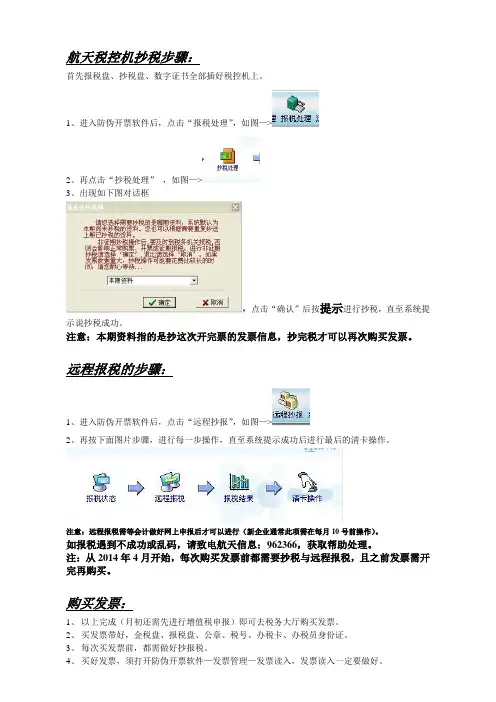
航天税控机抄税步骤:
首先报税盘、抄税盘、数字证书全部插好税控机上。
1、进入防伪开票软件后,点击“报税处理”,如图—>
2、再点击“抄税处理”,如图—>
3、出现如下图对话框
,点击“确认”后按提示进行抄税,直至系统提示说抄税成功。
注意:本期资料指的是抄这次开完票的发票信息,抄完税才可以再次购买发票。
远程报税的步骤:
1、进入防伪开票软件后,点击“远程抄报”,如图—>
2、再按下面图片步骤,进行每一步操作,直至系统提示成功后进行最后的清卡操作。
注意:远程报税需等会计做好网上申报后才可以进行(新企业通常此项需在每月10号前操作)。
如报税遇到不成功或乱码,请致电航天信息:962366,获取帮助处理。
注:从2014年4月开始,每次购买发票前都需要抄税与远程报税,且之前发票需开完再购买。
购买发票:
1、以上完成(月初还需先进行增值税申报)即可去税务大厅购买发票。
2、买发票带好,金税盘、报税盘、公章、税号、办税卡、办税员身份证。
3、每次买发票前,都需做好抄报税。
4、买好发票,须打开防伪开票软件—发票管理—发票读入,发票读入一定要做好。
5、第一次开发票需要先用A4纸测试,用A4纸复印一张发票,然后沿着发票边剪裁A4纸,剪
裁到跟发票一模一样大小,然后开发票打印,打印好后,如果打印发票效果不理想,记住必须要到发票查询中,查找刚才打印的那个发票号码,然后双击这个号码,重新调整刻度,重新打印,直至打印发票效果理想。
然后再开第二个号码的发票。
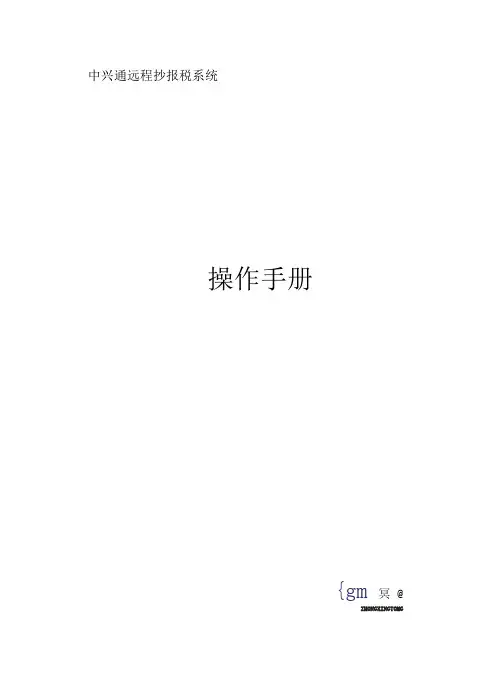
中兴通远程抄报税系统操作手册{gm 冥@ZHONGXINGTOMG第1章、安装、运行和卸载1.1、中兴通USB 卖卡器安装第一步:将读卡器的连接线插入到电脑的USB 接 口。
图1-13、使用读卡器■ 连接方法:将读卡器的 USB 插头与电脑主机的 USB 口相连。
■ 插卡方法:将抄报税IC 卡芯片朝上、朝里插入读卡器的插卡口中。
为保证读卡器正常使用,建议使用后置 USB 插口并且不建议用延长线,以避免主机供电不足问题。
重点提示1.2、系统的安装1、运行软件安装程序,按照每一步提示点确定,即可以完成软件安装。
1.3、系统的运行1.3.1、启动系统出“系统登录”对话框(如图1-21)。
垂统登录'X|中兴通运程故报苏纳税人识SU 号:1 3軀1期|麵|用户代码;丨登录(T ]用户密码:[il 出(D r 记性我的密玛第二步:打开读卡器驱动安装文件夹,找到并双击图标,或单击[开始]菜单[程序]菜单下的[中兴通远程抄报税系统] ,弹安装读卡器驱动。
双击屏幕上的1.3.2、首次登录1、首次登录系统需要进行用户的添加点击“住』”(新增纳税人)按钮,弹出注册输入对话框(如图1-22)。
输入税务登记号和软件序列号,税务登记号一定要与本企业相符,否则无法使用本软件,输入完毕点击•丄—I”按钮,提示“纳税人新增成功”,点击“按钮,完成纳税人的添加操作。
序列号中没有字母“ O,只有数字“ 0”;数字“ 1”和字母“ I ”务必区分清楚;“税务登记号”和“软件序列号”中所有字母均为大写。
2、用户登录输入初始用户名和密码(均为admin),点击“書按钮,进入“系统配置向导”界面。
“记住我的密码”,则在下次登录时不用输入用户名和密码,可以直接进行登录)3、进入系统运行主界面。
1.4、系统配置向导此向导指导用户设置各种系统信息和网络参数。
(如果勾选图1- 3 重点提示图2-1操作步骤:1、点击[文件]菜单下的[系统配置向导]或点击工具栏中的“m 工具,弹出“系统配置向导”提示界面(如图3-2)。
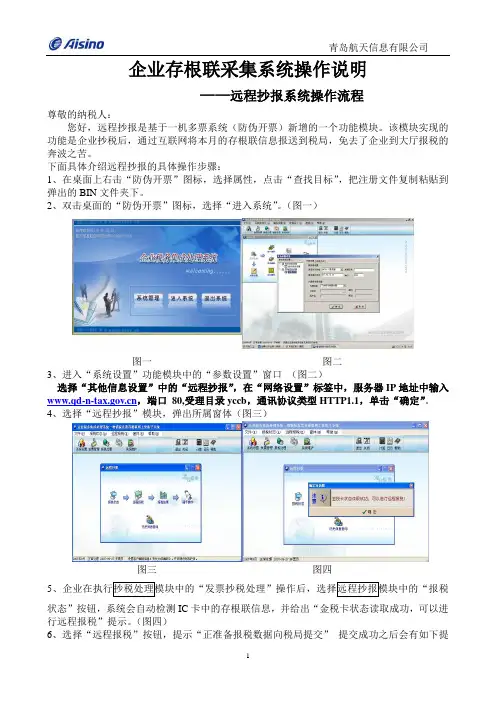
企业存根联采集系统操作说明——远程抄报系统操作流程尊敬的纳税人:您好,远程抄报是基于一机多票系统(防伪开票)新增的一个功能模块。
该模块实现的功能是企业抄税后,通过互联网将本月的存根联信息报送到税局,免去了企业到大厅报税的奔波之苦。
下面具体介绍远程抄报的具体操作步骤:1、在桌面上右击“防伪开票”图标,选择属性,点击“查找目标”,把注册文件复制粘贴到弹出的BIN文件夹下。
2、双击桌面的“防伪开票”图标,选择“进入系统”。
(图一)图一图二3、进入“系统设置”功能模块中的“参数设置”窗口(图二)选择“其他信息设置”中的“远程抄报”,在“网络设置”标签中,服务器IP地址中输入,端口80,受理目录yccb,通讯协议类型HTTP1.1,单击“确定”。
4、选择“远程抄报”模块,弹出所属窗体(图三)图三图四5状态”按钮,系统会自动检测IC卡中的存根联信息,并给出“金税卡状态读取成功,可以进行远程报税”提示。
(图四)6、选择“远程报税”按钮,提示“正准备报税数据向税局提交”提交成功之后会有如下提示“数据提交成功,请稍候查询报税结果”(图五、六)图五图六7、选择“报税结果”按钮对于存根联情况进行查询,企业确认无误之后,点击“关闭”按钮。
(图七)8、选择“清卡操作”按钮,稍后,系统提示“清卡操作成功!请重新进入开票系统再做其他操作”(图八)图七图八9、然后重新进入一机多票(防伪开票)系统,就可以继续开发票了。
说明:1、远程抄报支持主分机结构,操作过程中主机卡和各分机卡抄报及清卡无先后顺序,但必须所有主机卡和分机卡都报税成功才可进行清卡操作,所有主分机都可通过点击错误描述右侧三个点(。
)查询未报税分机号。
2、每次退出“远程报税”功能模块后,重新进入该模块后必须先进行“报税状态”,才能继续“报税结果”和“清卡操作”功能的使用。
3、当月金税卡出现故障,重新发行过金税卡的企业不能进行“远程报税”。
必须到大厅进行手工补录报税。
4、“远程抄报”功能支持“非征期报税”,操作流程不变。
网上报税系统企业操作流程图
说明:网报系统分为俩部分组成(防伪开票远程抄报系统;网上远程申报系统)
防伪开票远程抄报系统操作步骤如下:
第一步:与航天信息联系拷取本单位的远程抄报的注册文件.
第二步:点击防伪开票系统图标双击打开.
第三步:点击防伪开票系统的系统管理按钮.
第四步:点击系统注册按钮.在点击注册信息,再点击安装注册文件.
第五步:选择从航天信息拷取的注册文件,点击打开
第六步:安装成功后,返回到防伪开票界面,点击进入系统.
第七步:操作员选择管理员进入系统.
第八步:点击防伪系统里的系统设置模块,再点击参数设置,在左边的框里点击远程抄报,在右边的框里点击服务器IP地址:输入10.100.1.2在端口框里输入:9002
第九步:点击防伪系统里的远程抄报模块,即可进行远程报税.(注意:抄税和以前的步骤一样,远程抄报只是用来进行报税的)
网上远程申报系统操作步骤如下:
第一步:在桌面点击Ie浏览器图标双击打开.
第二步:在地址栏里输入国税局网址:/nmgsj/
第三步:在国税局主页右侧点击网上办税厅.
第四步:出现网上办税厅界面点击VPDN设置.按下图所示填写.填完后点击设置.
第五步:点击连接VPDN,当连接状态显示已连接说明连接正常.
第六步:用户名填写本企业税号,密码填写税号后6位.点击登录.第七步:点击右侧的纳税申报,第一次用的企业会提示升级,点击升级后,重新点击纳税申报.
第八步:出现纳税申报登录窗口,密码输入:123456点击登录.第九步:设置企业名称必须是英文字母.
第十步:点击确定即可进入申报窗口,填写申报表即可.。
远程抄报税流程
远程抄报税流程是指通过互联网等远程方式进行纳税申报和缴
纳税款的流程。
随着科技的发展,远程抄报税流程已经成为了一种
便捷、高效的纳税方式,为纳税人提供了更加便利的服务。
首先,纳税人需要登录税务局指定的网站或者税务APP,进行
注册和实名认证。
在注册完成之后,纳税人可以通过个人账号登录,进入到远程抄报税的界面。
其次,纳税人需要准备好相关的纳税资料,包括但不限于纳税
申报表、财务报表、发票等。
在准备好相关资料之后,纳税人可以
根据系统提示,选择相应的纳税申报表进行填写。
填写完纳税申报表之后,纳税人需要对所填写的信息进行核对
和确认。
确认无误之后,可以选择提交申报表,系统会自动进行数
据校验和计算税款。
在确认无误之后,纳税人可以选择在线缴纳税款。
系统会提供
多种缴款方式,包括但不限于网银、支付宝、微信等。
纳税人可以
根据自己的实际情况选择合适的缴款方式进行缴款。
最后,纳税人可以在系统中查询纳税申报和缴款的结果。
系统会及时更新纳税信息,并提供相关的电子凭证和发票。
纳税人可以在系统中下载并保存相关的电子凭证和发票,作为纳税凭证。
总的来说,远程抄报税流程是一种便捷、高效的纳税方式,为纳税人提供了更加便利的服务。
通过远程抄报税流程,纳税人可以随时随地进行纳税申报和缴款,节省了大量的时间和精力。
同时,也提高了纳税的透明度和准确性,为税务管理提供了更加可靠的数据支持。
希望纳税人能够充分利用远程抄报税流程,享受到更加便利的纳税服务。
防伪税控远程抄报系统安装使用步骤一、开票机上网模式设置流程1、将开票系统升级为6.13.20.05版。
2、将远程抄报注册文件复制到开票系统BIN目录中。
3、正确设置服务器地址和端口。
IP地址: 端口:81004、正确设置所使用的用户证书类型及其密码。
A、使用U棒证书请注意!使用U棒证书的用户必须安装带有证书管理器的U棒驱动。
B、使用文件证书请注意!使用文件证书的用户必须安装证书管理器2.28i,并将企业文件证书导入到证书管理器中,重启开票系统。
5、必须正确设置所使用的局端证书,才能进程远程报税A.把企业所属税局的税局公钥(*.der)复制到C:\Program Files\航天信息\防伪开票\BIN\taxcert,改名为UserCert.der,请注意若操作系统隐藏了扩展名则只需将主文件名修改为UserCert即可。
.B.在开票系统中远程抄报模块,选择”证书设置”,用”文件方式”导入企业所属税局的税局公钥(*.der)二、开票机上网模式使用流程(U棒CA插在开票机上)1.每次进入“远程抄报”模块后,首先要单击“报税状态”,读取金税卡状态2、单击“远程报税”按钮,向税务机关提交报税数据。
数据提交过程时间长短与发票明细张数成正比,请耐心等待。
3、10分钟后,在上网机开票系统中单击“报税结果按钮”按钮,下载报税结果文件至设置目录中。
4、单击“清卡操作”按钮,清除IC卡上报税数据并写入报税成功标志。
请注意!清卡成功后开票系统会自动关闭,须再次进入开票系统读取报税成功标志,在此期间请不要拔出IC卡!三、开票机不上网模式设置流程(U棒CA插在上网机上)由于开票机不联网,所以必须通过另一台能上网的计算机来上传报税数据1 6.13.20.05版。
2、在开票机上“系统注册”中单击“导出注册文件”,然后再次进入开票系统。
3BIN目录中。
4,并设置并设置报税文件传出路径和报税结果传入路径。
5 6.13.20.05版的开票系统。
远程抄报税流程
一.抄税:
一双击桌面防伪开票图标→进入系统后点击→点击
→点击确定→当出现以下此图标时证明抄税成功
→点确定。
二:打开网上申报根据当月的账务相关数据填写申报表,如果当月有应缴税金必须缴纳税金后再做第三步。
如果企业当月开具红数发票必须去国税大厅进行抄报和清卡,企业不能用远
程抄报和清卡进行申报。
三.打开防伪开票系统进入系统。
1点击→点击→
点确定,
2.点击出现以下界面
时,则完成数据的上传,
点击确定等几分钟后再点击:当出现下列界面时证明
远程抄报成功。
3.清卡操作:点击后当出现以下界面时证明清卡成功
点击确定后防伪开票系统自动关闭并重启,再次进入防伪开票系统后点击
点击→当出现以下界面时证明远程抄报和清卡全部完成。
企业必须依次完成上面的步骤后才能进行正常的开票操作。
“增值税远程抄报税系统”操作流程说明企业使用“增值税远程抄报税系统”后,每月无需再持IC卡到税务大厅进行IC 卡报税清卡。
企业操作极其简便。
但每月征期的整个抄报税及申报流程顺序与原有方式有所不同,总体步骤如下:1、登陆远程抄报子系统企业端(防伪税控开票系统)二、上述流程图具体操作说明如下:1.1登陆航天金税的远程抄报子系统企业端,执行IC卡抄税,即执行“抄税处理”操作;1.2点击“远程抄报”模块——点击“报税状态”;1.3点击“远程抄报”模块——点击“远程抄报”。
2.1进入福建省国税局“网上申报大厅”(地址:)的增值税一般纳税人申报,按日常纳税申报过程填写申报表资料并提交“申报表”;2.2接收申报表数据时,系统会自动进行数据比对(一窗式比对);一窗式比对未通过则不能缴款,不能清卡,请到当地税务大厅缴款并清卡。
注:有四小票数据的用户在提交申报表之前需通过网上办税大厅进行“四小票导入”功能在线采集,即《海关完税凭证抵扣清单》、《增值税运输发票抵扣清单》的数据导入操作。
3.1再回到航天金税的远程抄报子系统企业端,“开票系统”中的“远程抄报”模块——点击“报税状态”3.2点击“远程抄报”模块——点击“报税结果查询”3.3如果报税结果查询界面上提示“报税成功,错误号0000”,请点击“远程抄报”模块——点击“IC卡清卡”;4.1手工扣款具体步骤:点击“网上缴税”——核对应缴税款;4.2核对无误后,点击“划缴请求”,可以进入“缴款情况查询”查询缴款记录;注意事项:企业上月更换过金税卡或金税卡、IC卡进行过“重新发行”操作的用户,当月不能通过远程报税的方式进行报税,需按原有方式到报税大厅进行报税并划缴税款。
上述各项流程均须在申报期内完成。
三、具体操作说明及图示:1.1进入航天税控的开票系统,执行IC卡抄税,即执行“抄税处理”操作;1.2点击“远程抄报”--“报税状态”模块;1.3点击“远程抄报”--“远程抄报”模块;2.1进入省国税局“网上申报大厅”(地址:/wssw)的增值税一般纳税人申报2.2按日常纳税申报过程填写申报表资料并提交“申报表”如果有四小票数据的用户需先进行“四小票导入”即《海关完税凭证抵扣清单》、《增值税运输发票抵扣清单》的数据导入操作;3.1再回到航天税控的“开票系统”中,点击“远程抄报”--“报税状态”模块;3.2 点击:“远程抄报”--“报税结果”模块;3.3远程抄报的最后一个步骤: 点击“远程抄报”--“清卡操作”模块4.1需要缴款则再次进入省国税局“网上办税大厅”(地址:/wssw),点击“网上缴税”--核对应缴税款,核对无误后点击“划缴请求”;若查询不到本期未缴税款,则表明一窗式比对未通过,请持相关材料到税务大厅解卡、清零并缴款。
企业存根联采集系统操作说明
——远程抄报系统操作流程。
下面具体介绍远程抄报的具体操作步骤:
1、在桌面上右击“防伪开票”图标,选择属性,点击“查找目标”,把注册文件复制粘贴到弹出的BIN文件夹下。
2、双击桌面的“防伪开票”图标,选择“进入系统”。
(图一)
图一图二
3、进入“系统设置”功能模块中的“参数设置”窗口(图二)
选择“其他信息设置”中的“远程抄报”,在“网络设置”标签中,服务器IP地址中输入,端口80,受理目录yccb,通讯协议类型HTTP1.1,单击“确定”。
4、选择“远程抄报”模块,弹出所属窗体(图三)
图三图四
5
状态”按钮,系统会自动检测IC卡中的存根联信息,并给出“金税卡状态读取成功,可以进行远程报税”提示。
(图四)
6、选择“远程报税”按钮,提示“正准备报税数据向税局提交”提交成功之后会有如下提示“数据提交成功,请稍候查询报税结果”(图五、六)
图五 图六
7、选择“报税结果”按钮对于存根联情况进行查询,企业确认无误之后,点击“关闭”按钮。
(图七)
8、选择“清卡操作”按钮,稍后,系统提示“清卡操作成功!请重新进入开票系统再做其
他操作”(图八)
图七 图八
9、然后重新进入一机多票(防伪开票)系统,就可以继续开发票了。
说明:
1、 远程抄报支持主分机结构,操作过程中主机卡和各分机卡抄报及清卡无先后顺序,但
必须所有主机卡和分机卡都报税成功才可进行清卡操作,所有主分机都可通过点击错误描述右侧三个点(。
)查询未报税分机号。
2、 每次退出“远程报税”功能模块后,重新进入该模块后必须先进行“报税状态”,才能
继续“报税结果”和“清卡操作”功能的使用。
3、 当月金税卡出现故障,重新发行过金税卡的企业不能进行“远程报税”。
必须到大厅进
行手工补录报税。
4、 “远程抄报”功能支持“非征期报税”,操作流程不变。